Како омогућити ИПв6 на свом ТП-Линк Ви-Фи 6 рутеру -
Сви савремени бежични рутери, укључујући и оне које производи ТП-Линк(TP-Link) , могу да користе ИПв6(IPv6) адресе за интернет везе. Ваш провајдер интернет услуга треба да понуди ИПв6(IPv6) везе, а ако јесте, требало би да омогућите ИПв6(IPv6) на свом рутеру. Предности израде овог прекидача укључују бољу сигурност и мало боље брзине. Стога, ево како да активирате ИПв6(IPv6) на било ком ТП-Линк(TP-Link) рутеру са Ви-Фи 6:
НАПОМЕНА:(NOTE:) Овај водич је креиран на ТП-Линк Арцхер АКС10(TP-Link Archer AX10) бежичном рутеру, али кораци који су укључени су исти на свим ТП-Линк(TP-Link) рутерима са Ви-Фи 6. Ако нисте упознати са ИПв6(IPv6) и ИПв4(IPv4) адресама, препоручујемо да прочитате: Шта је ИП адреса и маска подмреже, једноставним речима?(What is an IP address and a subnet mask, in simple terms?)
Како да пронађем ИПв6(IPv6) подешавања на свом ТП-Линк Ви-Фи 6 рутеру?
Пре него што активирате ИПв6(IPv6) интернет везе и адресе на вашем ТП-Линк(TP-Link) рутеру, морате приступити одговарајућим подешавањима. Ово се може урадити само из фирмвера вашег ТП-Линк(TP-Link) рутера, а не из апликације Тетхер(Tether) . Стога, отворите веб прегледач на рачунару и идите на тплинквифи.нет(tplinkwifi.net) или 192.168.0.1 . Затим унесите администраторску лозинку за ваш ТП-Линк Ви-Фи 6 рутер и притисните ЛОГ ИН(LOG IN) .

Пријавите(Log) се на свој ТП-Линк Ви-Фи 6(TP-Link Wi-Fi 6) рутер
САВЕТ:(TIP:) Ако ниједна од две горе поменуте адресе не ради, погледајте све начине да пронађете ИП адресу вашег рутера(find the IP address of your router) . Такође, ако ТП-линк(TP-link) фирмвер није на језику који желите, ево како да промените језик на свом ТП-Линк Ви-Фи 6 рутеру(how to change the language on your TP-Link Wi-Fi 6 router) .
У почетку ћете видети мапу мреже и нека основна подешавања. ИПв6(IPv6) подешавања се могу пронаћи тако што ћете кликнути или тапнути на Напредно(Advanced) .

Идите на Напредно
На левој бочној траци померите се надоле и притисните ИПв6( IPv6) . Затим можете видети сва ИПв6(IPv6) подешавања вашег ТП-Линк(TP-Link) рутера са десне стране.

Идите на ИПв6(IPv6) у колони са леве стране
САВЕТ:(TIP:) Ако желите да управљате својим ТП-Линк рутером са било ког места на интернету, ево како да креирате и додате ТП-Линк ИД свом ТП-Линк Ви-Фи 6 рутеру(create and add a TP-Link ID to your TP-Link Wi-Fi 6 router) .
Како омогућити ИПв6(IPv6) на свом ТП-Линк Ви-Фи 6 рутеру
У одељку ИПв6 Интернет(IPv6 Internet) на десној страни, подесите ИПв6(IPv6) прекидач на Укључено(On) .

Активирајте ИПв6 прекидач
Подразумевано, ваш ТП-Линк рутер треба да користи исти тип интернет везе и подешавања као и за ИПв4(IPv4) . Међутим, ако нисте задовољни подешавањима, кликните или додирните падајућу листу „Тип интернетске везе“ , изаберите одговарајући тип и унесите подешавања.(“Internet Connection Type”)

Подесите тип Интернет везе
Наша интернет веза је ПППоЕ(PPPoE) , а ТП-Линк Ви-Фи 6(TP-Link Wi-Fi 6) рутер исправно проверава опцију „Дели исту ПППоЕ сесију са ИПв4“,(“Share the same PPPoE session with IPv4,”) што значи да нам није преостала друга конфигурација. Међутим, ако имате другачији тип интернет везе, као што је статичка ИП адреса(Static IP) или 6то4 тунел(6to4 Tunnel) , можда ћете морати да унесете своја специфична подешавања. Доступна је и веза за напредна подешавања .(Advanced Settings)
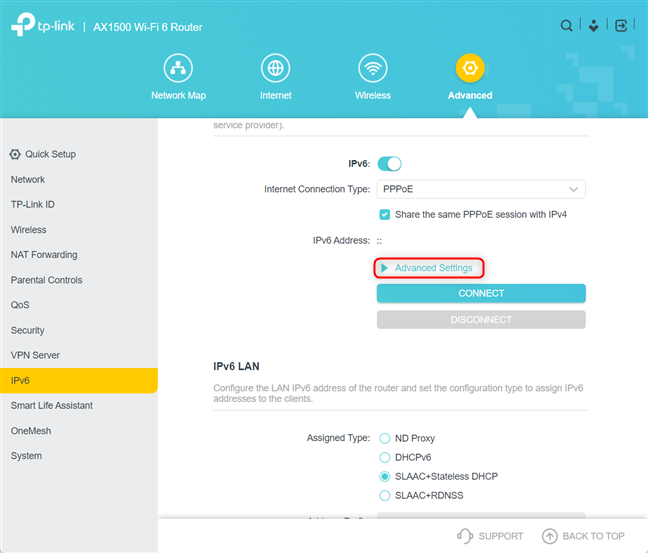
Приступите напредним подешавањима
Притиском на Напредна подешавања(Advanced settings) открива се више опција конфигурације где подешавате како рутер добија ИПв6(IPv6) адресе. Препоручујемо да користите Ауто(Auto) или Специфиед би ИСП(Specified by ISP) (након разговора са њима да бисте добили потребна подешавања). Такође можете подесити које се ДНС(DNS) адресе користе. Ако желите да користите прилагођене, изаберите „Користи следеће ДНС адресе“(“Use the Following DNS Addresses”) и унесите ИПв6(IPv6) адресе својих омиљених ДНС(DNS) сервера.

Прилагодите како ИПв6(IPv6) ради на вашем ТП-Линк рутеру
Када завршите са подешавањем, не заборавите да притиснете Цоннецт(Connect) , тако да се ТП-Линк(TP-Link) рутер повеже на интернет користећи ваша нова подешавања и почне да користи ИПв6(IPv6) адресу.

Притисните Цоннецт да бисте користили ИПв6
Ваш интернет неће радити неколико секунди док рутер успостави везу преко ИПв6(IPv6) .
САВЕТ:(TIP:) Ако желите најбоље перформансе свог ТП-Линк(TP-Link) рутера, добра је идеја да ажурирате његов фирмвер. Прочитајте овај водич да бисте сазнали како: 2 начина да ажурирате фирмвер на ТП-Линк Ви-Фи 6 рутеру(2 ways to update the firmware on a TP-Link Wi-Fi 6 router) .
БОНУС: Подесите(Set) како ТП-Линк Ви-Фи 6(TP-Link Wi-Fi 6) рутер користи ИПв6(IPv6) адресе у вашој мрежи
Када омогућите ИПв6(IPv6) користећи горе наведене кораке, ваш ТП-Линк(TP-Link) рутер такође користи ИПв6(IPv6) адресе за рачунаре и уређаје унутар ваше мреже. Оне раде паралелно са старијим ИПв4(IPv4) адресама. Због тога не треба да бринете да нећете приступати рачунарима и уређајима користећи краће ИПв4(IPv4) адресе. Међутим, ако желите да конфигуришете како ТП-Линк(TP-Link) рутер додељује ИПв6(IPv6) адресе на ИПв6(IPv6) страници, померите се надоле до одељка ИПв6 ЛАН(IPv6 LAN) на десној страни. Затим промените додељени тип(Assigned Type) и префикс адресе(Address Prefix) како желите.

Одељак ИПв6 ЛАН
Међутим, за већину корисника, подразумеване вредности које користи ТП-Линк(TP-Link) рутер раде сасвим добро и нема потребе да било шта мењате.
Има ли проблема са омогућавањем ИПв6(IPv6) на вашем ТП-Линк Ви-Фи 6 рутеру?
Након што извршимо почетно подешавање ТП-Линк Ви-Фи 6 рутера(initial setup of a TP-Link Wi-Fi 6 router) , увек приступамо напредним подешавањима да бисмо омогућили ИПв6(IPv6) . То је зато што желимо да уживамо у интернет вези која је нешто бржа и безбеднија. Препоручујемо да урадите исто користећи кораке из овог водича. Када завршите, јавите нам у коментару да ли сте наишли на проблеме и да ли имате питања о целом процесу.
Related posts
Како направити приступну тачку за Виндовс 11 -
Како да инсталирате бежични штампач у вашу Ви-Фи мрежу -
2 начина да ажурирате фирмвер на ТП-Линк Ви-Фи 6 рутеру -
Како да ресетујем АСУС рутер на фабричка подешавања? (4 начина)
Како да омогућим или онемогућим Ви-Фи на Виндовс 11? -
Преглед Линксис Велоп АЦ1300: Линксис-ов најизбалансиранији мрежни ВиФи систем!
Конфигуришите ПППоЕ везе на свом ТП-Линк Ви-Фи 6 рутеру
АСУС РОГ Раптуре ГТ-АКС6000 рецензија: Савршено за 2,5 Гбпс интернет!
Једноставна питања: Шта је Мирацаст и како га користите?
Како направити приступну тачку за Виндовс 10: Све што треба да знате
Како одабрати АСУС бежични рутер за ваш дом
Ви-Фи 6 је екосистем, а не само рутер -
Како да омогућите и конфигуришете ДДНС на свом ТП-Линк Ви-Фи 6 рутеру
ТП-Линк Омада екосистем: Ви-Фи за СМБ сектор! -
Како онемогућити виртуелни ВиФи мрежни адаптер у оперативном систему Виндовс 8.1
Удвостручите своју ВиФи брзину на Виндовс лаптоповима и таблетима са Интел мрежним картицама
АСУС ПЦЕ-АКС58БТ преглед: Ви-Фи 6 на вашем десктоп рачунару!
Ви-Фи 6 наспрам Ви-Фи 5 наспрам Ви-Фи 4 на ТП-Линк рутерима -
6 начина да вратите оригиналну МАЦ адресу ваше мрежне картице
Преглед АСУС РОГ Стрик ГС-АКС5400: Ви-Фи 6 за играче! -
